
前言:今天SONY小姐要來分享一些非常基礎卻又非常好用的小技巧,這些功能全部都是內建的,不需要額外安裝任何App就能使用,示範的手機是SONY Xperia Z1,也就是在Z1之後的手機通通都適用喔!
一、螢幕截圖
方法一:長按電源鍵→第三個選項(螢幕截圖) ps.部分機種更新後,長按電源鍵就有截圖選項囉! 示範手機Z1
方法二:電源鍵+音量下(同時按住3~5秒)即可截圖
方法三:點虛擬按鍵最右邊的按鍵(small app)→點選截圖圖式→想截圖的地方將會出現一個框框,按下擷取畫面即可
二、強制關機
方法一:電源鍵+音量上(同時按住,手機會震動)
方法二:部分機種內有強制關機按鍵,按住幾秒手機將會重開
三、更換手機主題
手機更新至4.3即可變換不同的主題,長按桌面,下方將會跳出一個框框,點選主題,將會看到很多主題,但原本的主題如果不喜歡,可以下載其他更多的主題。
點選右上角的+→將會到sony select 內有很多免費或是付費主題,挑選自己喜歡的樣式,按下即可以下載或是購買→下載好即可按裝使用
四、實體拍照快門
部分手機實體相機鍵被移除了,但沒關系,手機更新至4.3將可以設定,到相機點選三個點點的按鍵,會看到設定音量鍵的其他功能,選取快門,之後拍照就可以使用音量鍵當拍照的實體按鍵囉!
五、連拍
手機更新後,相機介面有些許改變,但是連拍功能還是存在的喔!
到相機,選自動模式(金黃色的)點選三個點點的按鍵,會看長按以進入連拍模式(可以選擇連拍的速度),選好按住拍照鍵即可連拍囉!
六、在鎖屏上加入自己想加的文字
到設定→安全性→擁有者資訊→進去後上面的框框要打勾,在下方輸入文字,輸入好返回即可。
七、讓狀態列變精簡
XPERIA手機升級至Android 4.4,多了這個功能
設定→個人化→狀態列圖示→進去後把勾勾拿掉,狀態列上的圖示就不見囉~
最後一張圖是將勾勾全拿掉的樣子



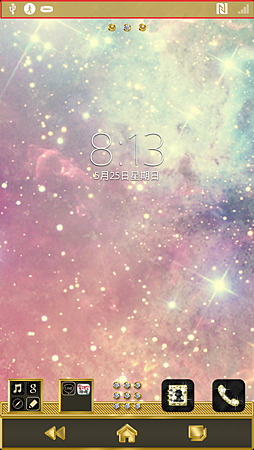
八、螢幕錄製
XPERIA手機升級至Android5.0,多了這個功能螢幕錄製
長按電源鍵,會跳出一個框框,框框最右下角有一個功能叫螢幕錄製,按下去後會跳出一個小視窗
當要開始錄影,請按小視窗中的紅色按鈕,按下去就會開始錄影,如果覺得視窗有點大有點礙眼,可以縮小且移動位置
但如果想要讓自己的臉露出來也可以,點選視窗中,有一個攝影機跟人的圖案,按下去後,會再跳出一個畫面,看著前鏡頭,臉就會在框框中出現囉!
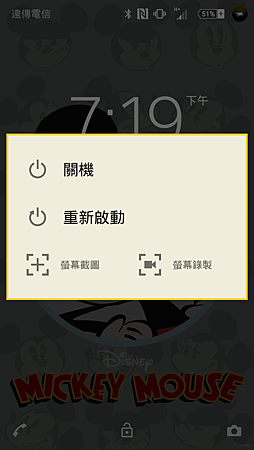



以上分享的SONY Xperia操作技巧也許沒有什麼特別的,不過都是很實用的功能喔!有需要的朋友可以分享給身旁的朋友唷!
By Miss SONY x 悠小愷 聯名創作
麻煩幫忙按讚喔!感謝
悠小愷:http://k882010.pixnet.net/blog







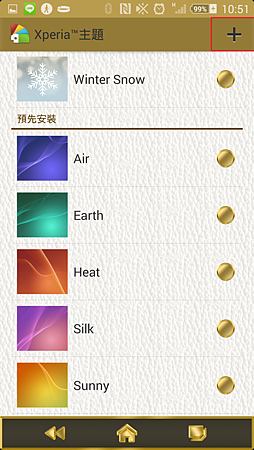




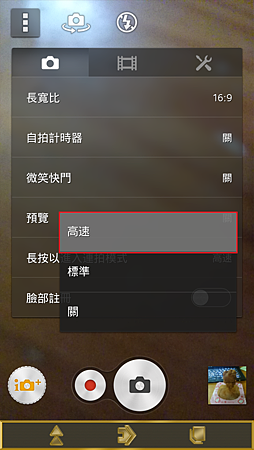







 留言列表
留言列表

